
콘텐츠
이 가이드는 iOS 12에서 스크린 시간을 사용하는 방법을 보여줍니다.이 기능은 iPhone 및 iPad의 멋진 새 기능으로 기기에서 가장 많은 시간을 보내는 곳을 추적합니다. 또한 자녀의 기기에서 자녀 보호 기능을 처리하는 방법을 변경하는 매우 상세하고 강력한 도구입니다.
표면적으로 화면 시간은 활동 유형, 앱 유형, 가장 자주 방문하는 웹 페이지 유형별로 시간을 구분하여 표시합니다. iPhone에서이 정보를 보거나 검토를 위해 보낸 세부 정보가 담긴 이메일을받을 수 있습니다.이 도구는 가젯에서 사용할 수있는 가장 강력한 학부모 컨트롤 중 하나이며 iPhone 또는 iPad에서도 사용할 수 있습니다.
자신이나 자녀가 무엇을 할애하는지 정확히 알 수있을뿐만 아니라 앱이나 웹 페이지에도 제한을 둘 수 있습니다. 이를 통해 페이스 북이나 유튜브에 하드 한도를 설정하는 동시에 자녀가 숙제를하거나 친구와 채팅 할 수 있습니다.
화면 시간 사용 방법
화면 시간 앱이 없습니다. 전체 환경은 설정 앱 및 이메일 보고서를 통해 제공됩니다.
- 설정을 열고 화면 시간을 살짝 누르십시오.
- 켜져 있지 않으면 지금 활성화해야합니다.
지금 당장 귀하의 사용량을 보게 될 것이고, 이는 매우 유용하지 않을 수 있습니다. 화면의 주요 섹션에는 소셜 네트워킹, 게임, 생산성 등과 같은 다양한 카테고리로 나누어 진 활동이 표시됩니다.
휴대 전화를 가장 자주 사용하는시기와 자주 사용하는 앱을 확인할 수 있습니다. Screen Time (화면 시간)은 오늘보기를 표시하거나, 위로 올라서 7 일을 볼 수 있습니다.
아래로 스크롤하여 앱을 지나치게하면됩니다. 얼마나 많은 시간을 당신이 픽업 귀하의 아이폰을 참조하십시오 그리고 당신이 그것을 가장 자주 집어들 때. 당신은 또한 수 얼마나 많은 알림을 받았는지 확인하십시오.알림 옵션이 너무 복잡하다면 알림 옵션을 변경하십시오.
앱 이름을 탭합니다. 더 자세한 사용 정보를보고 제한을 추가하는 옵션을 확인하십시오. 너는 할 수있다. 앱과 특정 웹 사이트에 시간 제한 추가.
기본 화면 시간 페이지로 되돌아 갈 수 있습니다. 화면 시간 암호 추가. 이렇게하면 아이들의 한계를 잠 그거나 다른 사람에게 패스 코드를 제공하고 iPhone 사용을 잠글 수 있습니다.

iOS 12의 스크린 시간은 iPhone 또는 iPad에 대한 많은 제어 기능을 제공합니다.
스크린 시간은 또한 포함한다 중단 시간이 기능을 사용하면 대부분의 앱이 차단되는 화면에서 시간을 예약 할 수 있습니다. 제안 된 시간대는 야간에 있으므로 Apple은 이것을 침대에 대한 준비를 시작하는 도구로 간주합니다.
스크린 시간 설정에서 콘텐츠 및 개인 정보 보호 제한, 어떤 앱이 항상 허용되는지를 설정하고 자녀 보호 기능을위한 콘텐츠 제한을 설정할 수 있습니다. 이 섹션에서는 평점을 기반으로 콘텐츠를 차단하고 위치 공유, 광고 및 볼륨 및 기타 설정을 변경하지 못하도록 차단할 수 있습니다. 이것은 부모의 통제의 성배입니다.
화면 시간으로 앱 제한을 설정하는 방법
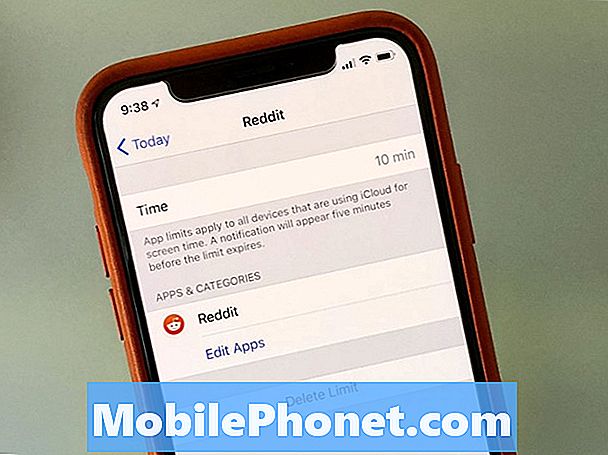
스크린 시간으로 앱 시간 제한을 설정하십시오.
Screen Time App Limits는 나만의 사용을 제한해야하거나 iPhone에서 Fortyite와 같은 앱이나 게임에 소비하는 시간을 제어하려는 경우 가장 매력적인 옵션 중 하나입니다.
앱 카테고리 또는 특정 앱 내에서 앱 제한을 설정할 수 있습니다. 더 정밀한 제어가 가능하기 때문에 앱 기반으로 제한하는 것을 선호하지만 시간이 다가 오면 악의적 인 게임을하지 않고도 하드 제한을 유지하기 위해 엔터테인먼트 또는 소셜 네트워킹을 차단할 수 있습니다.
- 이동 설정 -> 화면 시간 -> 앱 한도
- 앱 카테고리 선택 그것을 제한하고 탭하고 싶습니다. 특정 앱을 제한하려면 기본 화면 시간 화면에서 그래프를 탭합니다., 그 다음에 앱 찾기 당신은 가장 많이 사용하는 섹션. 이 섹션에서는 사용자가 특정 웹 페이지에서 지출 할 수있는 시간 제한.
- 시간을 선택하십시오. 사용자가 앱에서 보낼 수 있습니다. 현지 시간 자정에 재설정됩니다.
- 주말과 같이 특정 요일에 더 많은 시간을 허용하려면, 일 맞춤 설정하기를 살짝 누르십시오. 그 날에 허용 된 시간을 변경하십시오.
앱의 시간 제한이 거의 다되면 기기에 경고가 표시되고 앱이 종료되면 앱에 경고가 표시되는 흰색 화면이 표시됩니다. 시간 제한을 15 분 연장 할 수도 있고 그 날의 시간 제한을 무시할 수도 있습니다.
아이를위한 것이라면 메인 스크린 타임 페이지에 패스 코드를 설정하고 싶을 것입니다. 그렇지 않으면 설정 한 한계를 확장하거나 무시할 수 있습니다.
스크린 시간에 보호자 통제를 사용하는 방법
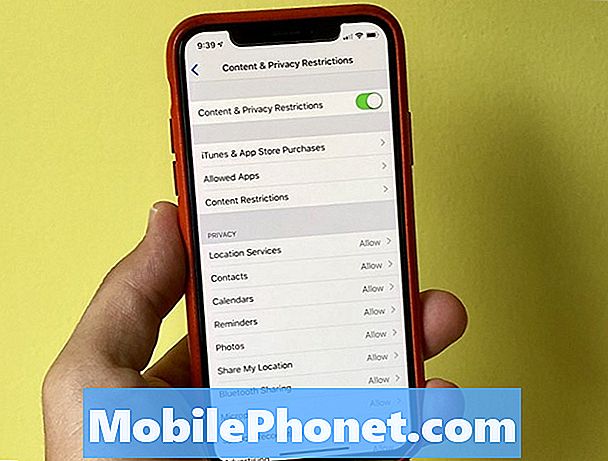
스크린 타임에 자녀 보호 기능을 사용하여 웹 사이트, 영화, 앱, 음악 등에 대한 액세스를 제한하십시오.
위 섹션에서 앱 제한을 이미 설정 한 경우 iPhone 및 iPad에서 자녀 보호 기능을 마스터 링 할 수 있습니다. 스크린 타임 암호를 설정했는지 확인하십시오. 그렇지 않으면 자녀가 설정을 변경하고 원하는 제한을 제거 할 수 있습니다.
- 당신은 또한 기본 화면 시간 페이지 탭하다 콘텐츠 및 개인 정보 보호 제한 물건을 더 잠그는 것.
- 콘텐츠 및 개인 정보 보호 제한 사용 설정.
- 섹션을 탭하면 더 많은 옵션을 볼 수 있습니다. 위치 및 기타 여러 옵션을 공유 할 수 있다면 허용되는 앱, 앱 스토어에서 수행 할 수있는 작업을 제어 할 수 있습니다.
- iTunes 및 App Store 구입을 탭하십시오. 아이가 할 수있는 경우를 포함하여 옵션을 변경하십시오. 앱을 설치 또는 삭제하고 인앱 구매를 할 수 있는지.
- 콘텐츠 제한 사항을 살짝 누르십시오. 음악, 책, 팟 캐스트, TV 프로그램 및 앱의 등급을 제어합니다. 이렇게하면 앱 등급에 따라 앱이 제한됩니다. 이 섹션을 사용하여 Siri 액세스 및 Game Center를 사용하는 멀티 플레이어 게임 사용을 변경할 수도 있습니다.
- 아래의 개인 정보 보호 섹션위치 공유, 광고 시청 등과 같은 개인 정보 및 기타 설정에 대한 앱 액세스를 제어 할 수 있습니다.
- 에서 변경 허용 섹션에서 비밀번호 변경, 계정 변경, 셀룰러 데이터 변경, 음량 제한, TV 제공 업체 등 다양한 계정 설정을 잠궈 아이들이 실수로 큰 변경을하지 않도록 할 수 있습니다.
iPhone 또는 iPad에서 유해 컨텐츠 차단을위한 최고의 장소입니다. 패스 코드로 설정하고 여러 기기에 동기화하면 아이의 iPhone 및 iPad에서 설정이 반영되어 둘이 아닌 한 개의 시간 제한이 적용됩니다.
iOS 12에서의 중단 시간 사용 방법
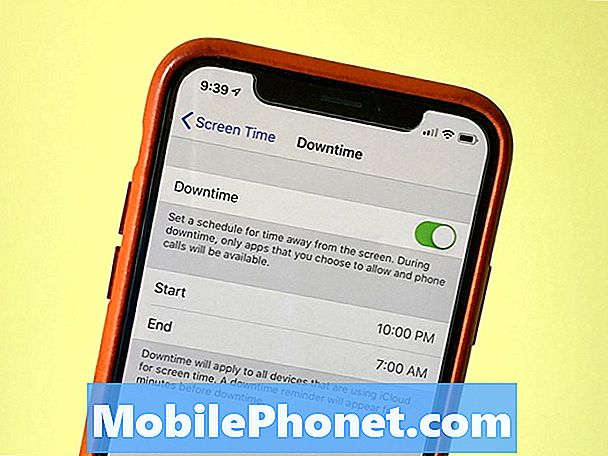
iOS 12의 가동 중지 시간은 iPhone 또는 iPad 사용을 제한하여 잠자기를 준비하는 데 도움이됩니다.
다운 타임은 iOS 12의 스크린 타임 (Screen Time)의 일부로, 특정 시간에 시작하여 나중에 끝나는 앱에 대한 액세스를 제한하여 잠자기 준비를 도와줍니다. 연결을 끊거나 야간에 게임을 중단해야하는 경우에 가장 적합합니다.
밤에 휴대 전화를 볼 때 두뇌는 아직 잠자기 시간이 아니라는 메시지를 전하고 있습니다. 귀하의 휴대 전화 사용을 제한함으로써, 당신은 더 나은 야간 수면을 얻을 수 있어야합니다.
- 열린 스크린 시간
- 누르세요. 중단 시간
- 시간대 설정 그것이 활성화되기 위해서.
- 기본 화면 시간 페이지로 돌아 가기.
- 누르세요. 항상 허용됨.
- 중단 시간 동안 사용할 앱을 선택하십시오..
- 여기에는 전화, 메시지, FaceTime 및지도가 기본으로 포함되지만 휴대 전화를 제외하고는 모두 삭제할 수 있습니다. 앱을 추가 할 수도 있습니다. 나는 잠들기 위해 들으므로 Audible을 추가했다.
그게 당신이해야 할 전부입니다. 이렇게하면 적절한 시간에 자동으로 켜지고 끝에서 꺼집니다. 스크린 타임 패스 코드를 알고 있다면 우회 할 수는 있지만 아이에게 사용하면이 시간 동안 선택한 앱만 사용할 수 있습니다.
iOS 12 vs iOS 11 : iOS 12.2의 새로운 기능























